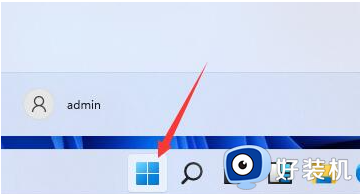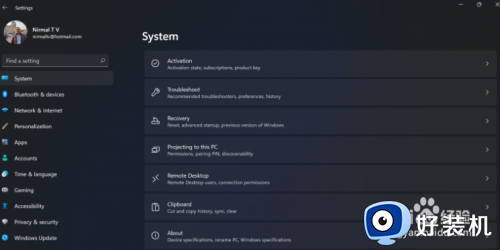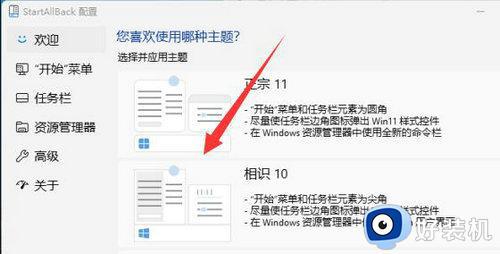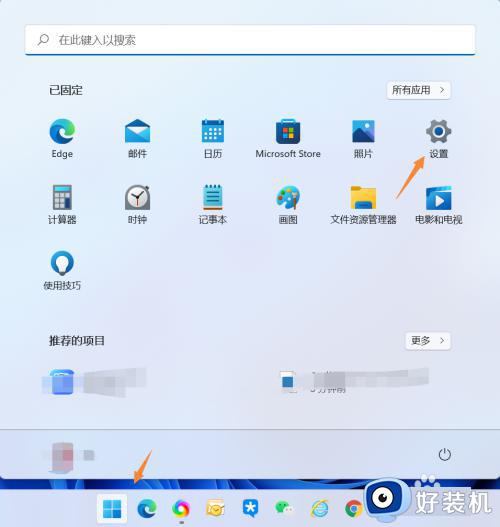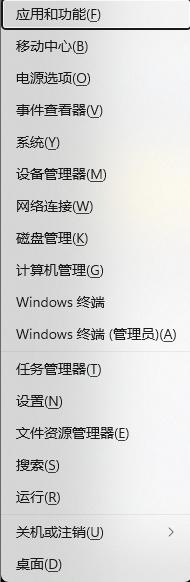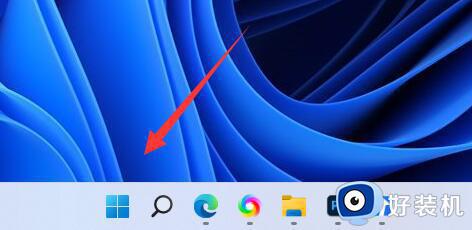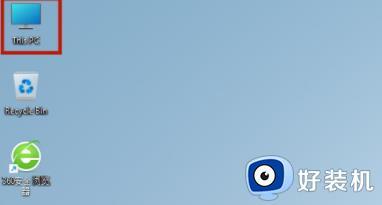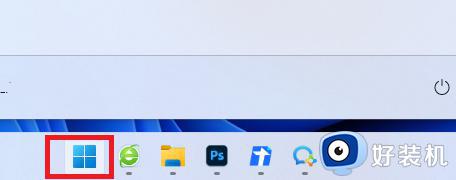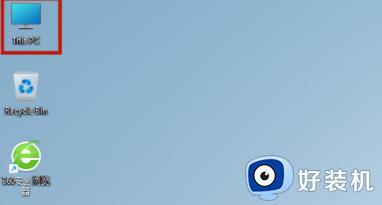怎么将win11恢复到win10 win11系统如何恢复成win10
时间:2023-07-04 09:55:14作者:xinxin
如今越多越多的用户电脑也开始接收到微软发送的升级win11系统推送通知,因此也都第一时间进行更新,想要体验这款全新操作系统,可是难免有些用户对于win11系统功能使用不习惯的情况,需要重新恢复回win10系统来操作,那么怎么将win11恢复到win10呢?以下就是有关win11系统恢复成win10设置方法。
推荐下载:win11系统中文版下载
具体方法:
1、右击任务栏上的开始图标,在弹出的菜单中选择“设置”。
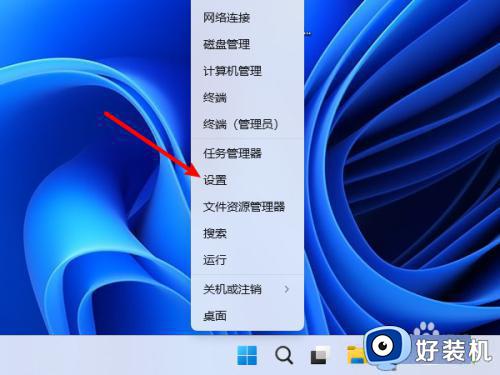
2、进入系统设置窗口,点击进入“恢复”。
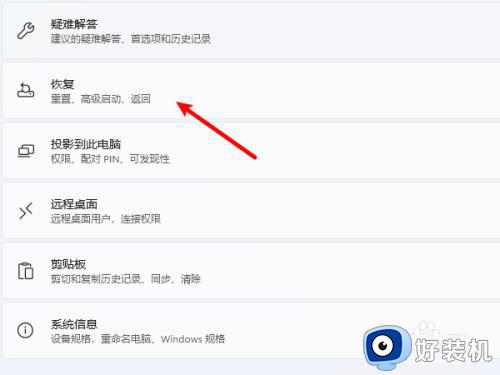
3、在恢复选项下点击【返回】按钮。
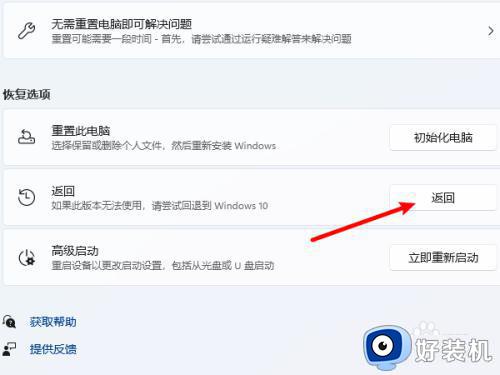
4、弹出返回向导,选择一个退回原因选项,点击【下一步】。
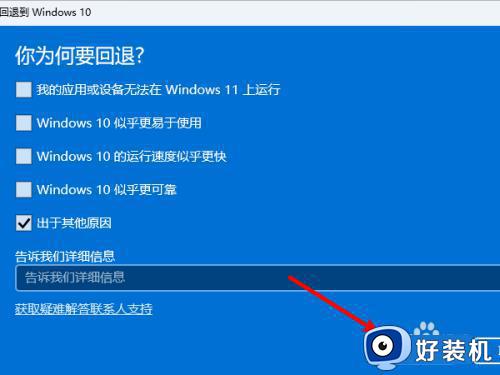
5、点击【不,谢谢】按钮,不检查更新。
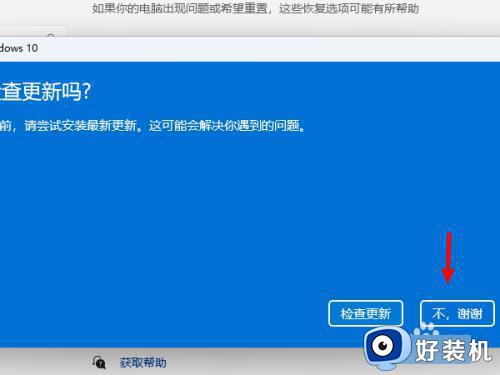
6、接下来全部点击【下一步】,点击【回退到windows10】等待退回成功就好了。
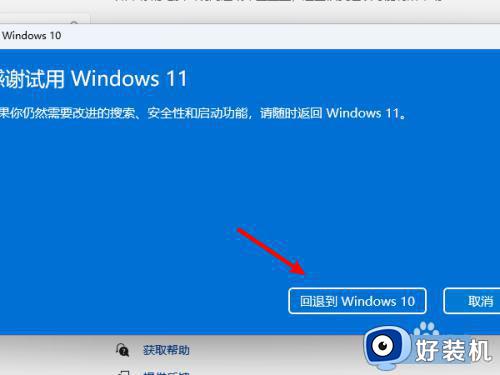
本文就是小编给大家讲解的关于win11系统恢复成win10设置方法了,还有不清楚的用户就可以参考一下小编的步骤进行操作,希望本文能够对大家有所帮助。